Jak znaleźć numer seryjny lub numer IMEI na Apple iPhone
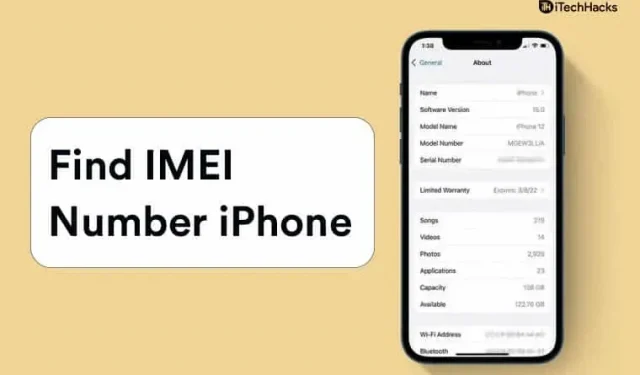
IMEI lub International Mobile Equipment Identity Number to ważny numer przypisany smartfonom. Istnieje, aby określić, czy telefon, którego używasz, jest autentyczny, czy fałszywy. Często trudno jest stwierdzić, czy telefon jest autentyczny, czy fałszywy, w zależności od drobnych szczegółów dopracowanych w fałszywym modelu. To sprawia, że fałszywy telefon jest nie do odróżnienia od oryginału, co utrudnia zakup używanego telefonu.
Możesz nie wiedzieć, że telefon, który kupujesz, jest fałszywy lub oryginalny. To samo dotyczy telefonu Apple, a kiedy ludzie kopiują projekt, aby stworzyć podróbkę, numer IMEI może się przydać, aby wiedzieć, który z nich jest oryginalny. Co więcej, posiadanie numeru IMEI ułatwia znalezienie telefonu w przypadku jego zgubienia lub kradzieży.
Treść:
Znajdź numer seryjny lub numer IMEI na Apple iPhone
Jeśli masz iPhone’a i chcesz sprawdzić jego numer IMEI, możesz to zrobić na kilka sposobów. W tym artykule omówiono wszystkie sposoby znalezienia numeru IMEI na Apple iPhone.
Sprawdź numer IMEI w ustawieniach
Pierwszym sposobem sprawdzenia numeru IMEI w Apple iPhone jest „Ustawienia”. Aby znaleźć numer IMEI na Apple iPhone za pomocą aplikacji Ustawienia, wykonaj następujące kroki:
• Otwórz aplikację Ustawienia na swoim iPhonie.
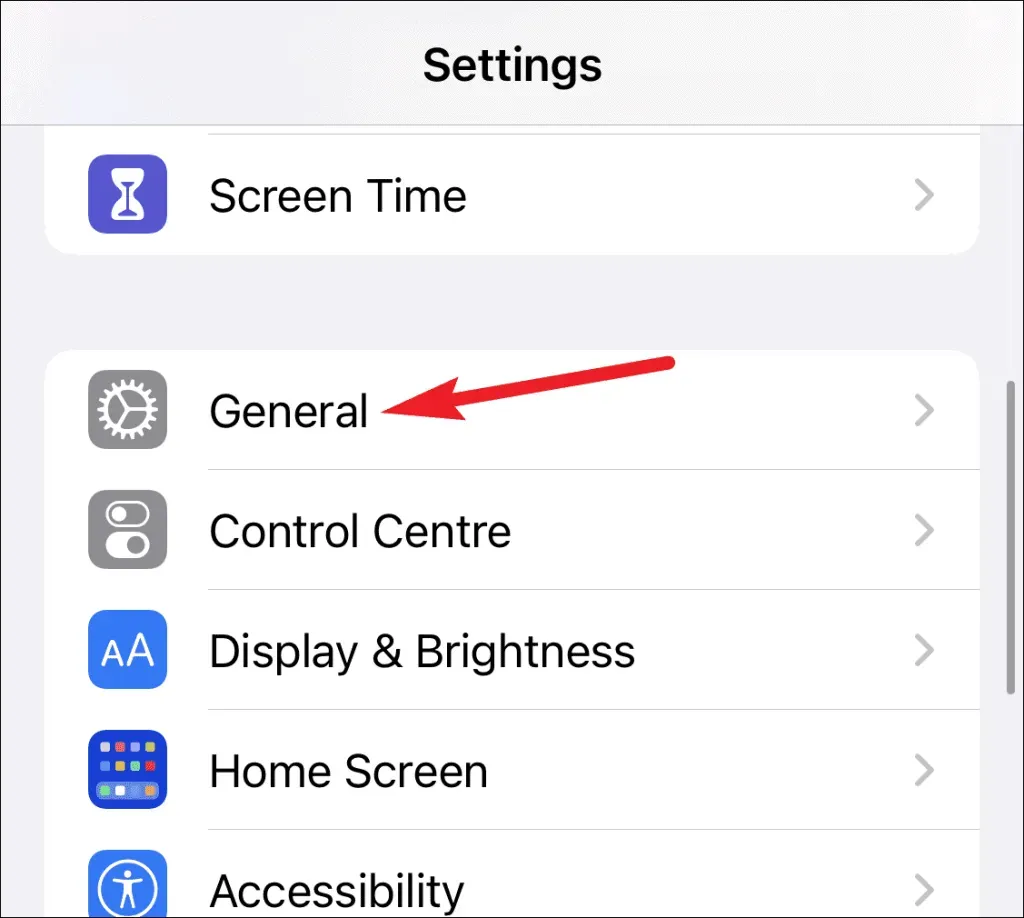
• Przejdź do Ogólne w aplikacji Ustawienia na iPhonie.
• Kliknij opcję „Informacje” w sekcji „Ogólne” .
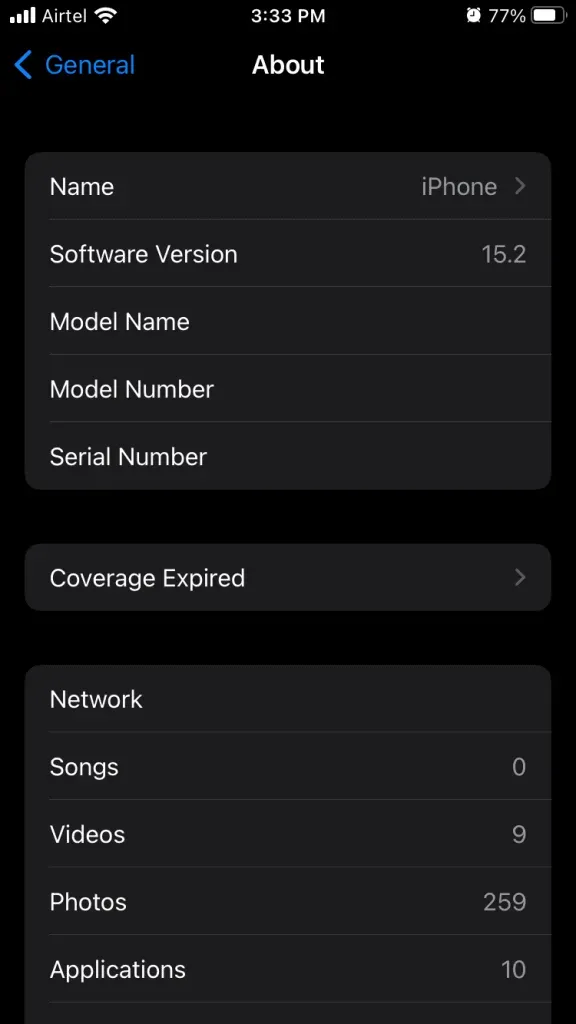
• Zwróć uwagę na numer IMEI tutaj, a znajdziesz numer IMEI tutaj.
Wyszukiwanie IMEI według numeru kierunkowego
Możesz także użyć kodu wybierania, aby znaleźć numer IMEI na swoim iPhonie. Ta metoda działa nie tylko na iPhonie, ale na wszystkich innych telefonach.
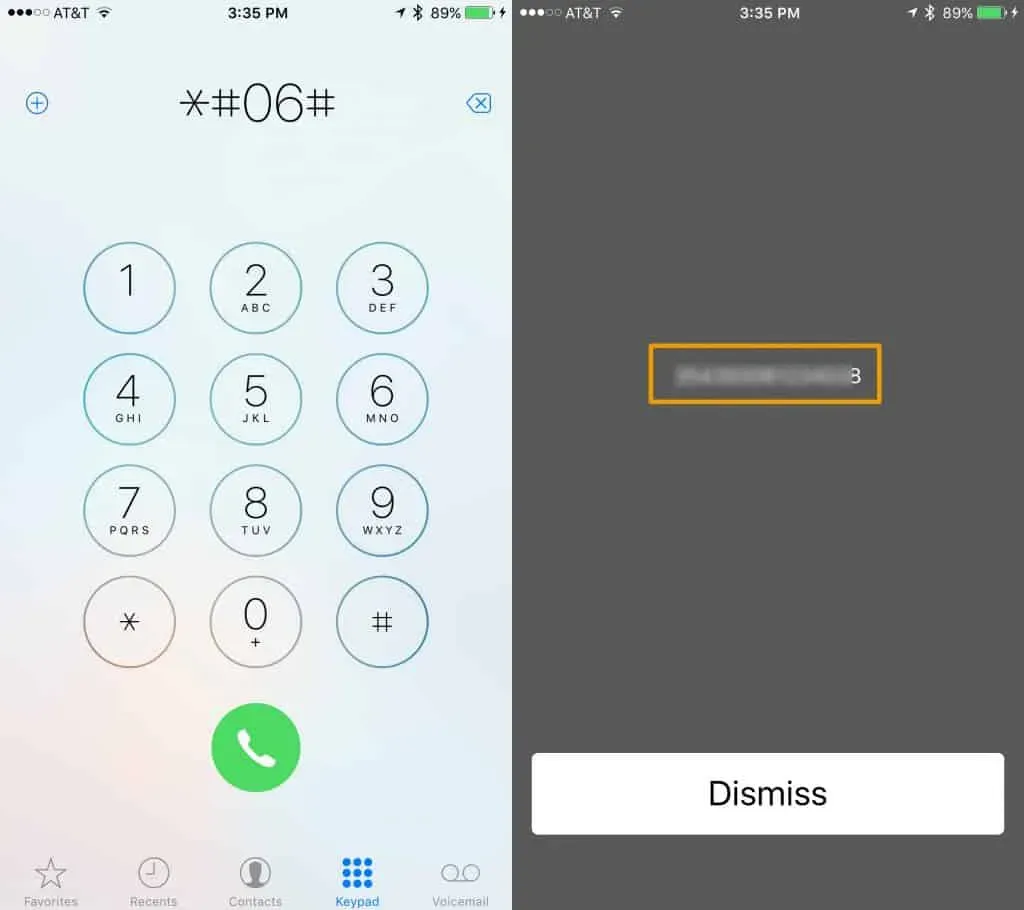
Aby znaleźć numer IMEI na iPhonie za pomocą kodu wybierania, otwórz aplikację Dialer lub aplikację Telefon na iPhonie. Wybierz *#06# tutaj , a Twój telefon wyświetli powiązany z nim numer IMEI.
Korzystanie z iTunes w celu znalezienia numeru IMEI
Możesz także znaleźć numer IMEI na swoim iPhonie za pomocą aplikacji iTunes. iTunes to nie tylko aplikacja muzyczna na iPhone’a, działa na wiele różnych sposobów. Możesz użyć tej aplikacji, aby rozwiązać problemy z iPhone’em, zresetować go, a także znaleźć numer IMEI swojego Apple iPhone. Aby sprawdzić numer IMEI swojego Apple iPhone za pomocą aplikacji iTunes, wykonaj następujące kroki:
• Podłącz iPhone’a do komputera, na którym jest już zainstalowany program iTunes. Podłącz urządzenie kablem, a następnie uruchom aplikację iTunes na komputerze.
• Po pomyślnym połączeniu przejdź do sekcji „Biblioteka” w iTunes.
• Tutaj możesz sprawdzić informacje o swoim iPhonie, ponieważ będą one tutaj automatycznie wyświetlane. Tutaj znajdziesz również numer IMEI swojego iPhone’a.
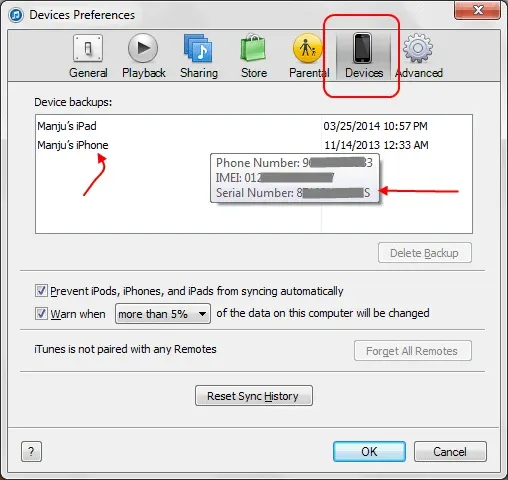
Sprawdź na pudełku
Numer IMEI Twojego Apple iPhone znajdziesz na pudełku. Odwróć pudełko i spójrz na jego tył, a znajdziesz tam numer IMEI i inne informacje o swoim iPhonie.
Werdykt
To były wszystkie sposoby sprawdzenia numeru IMEI twojego Apple iPhone. Jeśli nie znasz numeru IMEI swojego iPhone’a, możesz wykonać czynności opisane w tym artykule, aby znaleźć numer IMEI powiązany z Twoim iPhonem.



Dodaj komentarz